如果您搜索从 Android/iOS 设备访问 Windows 文件的方法,您很可能会找到建议您下载各种外部应用程序(免费或付费)的指南 。您是否知道您绝对不需要任何外部应用程序来跨设备传输文件?好吧,现在你知道了 。Windows 网络共享是在同一网络上的设备之间共享文件、文件夹或整个驱动器的一种非常简单的方法 。让我们了解如何设置 Windows 网络共享以从 Android/iOS 访问您的 PC 文件 。
什么是网络文件共享?
当您想要与某人共享文件或文件夹时,有时通过本地网络共享它比上传到云端或寻找 USB 闪存驱动器更快 。这个过程称为网络文件共享 。文件传输协议 (FTP) 也是远程或本地网络上文件共享的有效选项,但它的设置比 Windows 网络共享麻烦得多 。
Windows 网络共享在内部利用 SMB 协议使文件、目录或整个驱动器可供本地网络上的设备进行读/写访问 。虽然它的设置非常简单快捷,但它也是对手的常见目标 。因此,明智的做法是了解SMB 协议的工作原理以及一些常见的 SMB 漏洞,以确保您的网络边界不被破坏 。
如何在本地网络上共享 Windows 驱动器
要访问计算机的文件,您需要在本地网络上共享它们 。为了进行演示,我将在本地网络上共享一个驱动器 。如果您希望共享文件夹或单个文件,则可以按照相同的步骤操作,但仅选择文件夹和文件 。
在深入了解这些步骤之前,建议您创建一个单独的本地 Windows 用户帐户,仅用于网络驱动器访问 。
以下是在 Windows 10/11 中在本地网络上共享文件的步骤:
- 右键单击要共享的驱动器 。
- 从下拉菜单中,单击“属性” 。
- 在“属性”菜单中,转到“共享”选项卡 。
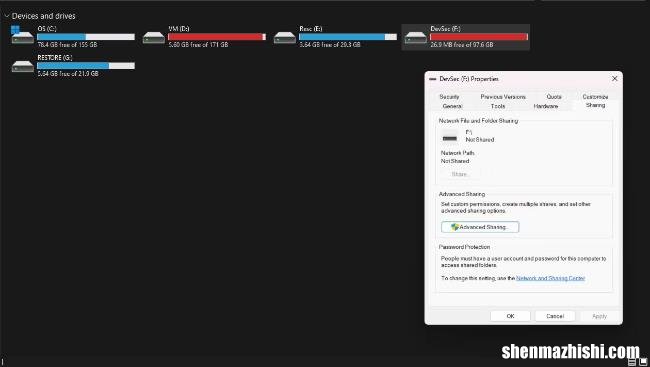
文章插图
- 单击新弹出菜单中的“高级设置”,选中“共享此文件夹”框,然后等待,这还没有结束 。现在,为了防止未经请求的访问您的本地共享驱动器,请单击“权限” 。
- 在弹出的新菜单中,单击“添加” 。应该会弹出另一个框 。在这里,输入您的用户帐户的用户名 。仅使用专用用户帐户进行网络访问,或使用主帐户的用户名并按Enter 。您应该会发现您的名字出现在有权访问共享云端硬盘的用户列表中 。
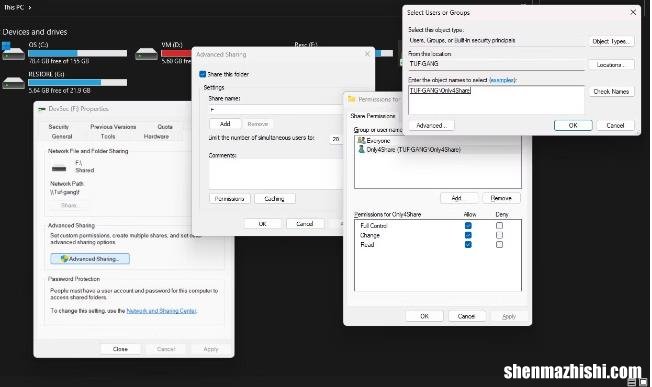
文章插图
- 最后,单击您的帐户名称,然后在<帐户名称> 的权限部分中,选中完全控制框并点击应用 。
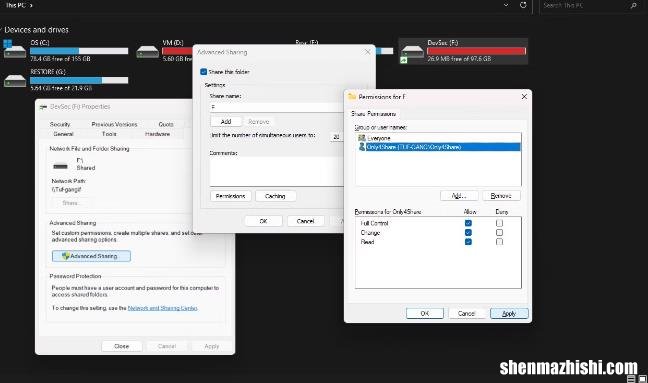
文章插图
如何从 Android 设备访问 Windows 文件
现在您已经在本地网络上共享了驱动器,只需点击几下即可从 Android 设备访问新共享的驱动器和文件 。确保您的 Android 设备和 Windows PC 连接到同一 Wi-Fi 网络 。完成这些检查后,我们来看看从 Android 访问 Windows 网络共享文件的步骤:
- 启动Android 设备上的“文件”应用程序 。
- 在“文件”应用程序上,滚动到“网络存储”并点击它 。
- 在网络存储内,点击添加网络存储 。系统可能会要求您从协议列表中选择一个选项 。点击网络驱动器或名称中带有SMB 的任何选项 。
- 您的设备将开始扫描本地共享驱动器 。等待它找到您的 Windows 驱动器 。如果您的设备无法找到它,请按照以下步骤操作 。首先,您需要找到 Windows PC 的 IP 地址 。
- 记下 IP 地址后,返回 Android 设备并点击“手动添加” 。
- 在新窗口中,在“地址”字段中输入您之前复制的 IPv4 地址 。然后,在端口字段中输入445 。最后,用您的帐户凭据填写用户名和密码字段,然后点击添加或连接 。
在某些设备(例如三星手机)上,当您单击“网络存储”时,系统可能会要求您更新“文件”应用程序以添加网络访问功能 。继续执行此操作,然后返回到指南 。
如何从 iOS 设备访问 Windows 文件
从 iOS 访问 Windows 文件的步骤与 Android 设备所需的步骤几乎相同 。以下是从 iOS 访问 Windows PC 文件的方法:
- 打开您的 iOS 设备之前 。您需要获取 Windows PC 的 IP 地址 。有多种方法可以做到这一点 。最简单的方法是在搜索框中输入cmd,然后使用ipconfig命令获取与网络相关的详细信息 。记下 IPv4 字段的值 。
- 启动iOS 设备上的“文件”应用程序 。
- 单击右上角的三个水平点(省略号) 。从那里,选择“连接到服务器” 。
- 应打开一个新窗口,要求您输入共享驱动器的 IP 地址 。输入您之前记下的 IP 地址,然后点击“下一步” 。
- 然后,系统将提示您输入用户帐户凭据以访问共享驱动器 。输入它们并点击下一步 。
无需第三方应用程序即可在 iOS/Android 上访问您的 PC 文件
现在您已经知道如何使用 Windows 网络共享访问您的 PC 文件,上传、下载和修改文件应该非常容易 。您不必依赖下载和测试第三方应用程序来执行一些小任务,例如将 PDF 文件从 Windows PC 复制到 Android/iOS 设备 。
【如何使用Win网络共享访问iOS/Android上的电脑文件】如果您希望在同一网络上的计算机之间共享文件,这也是可能的 。但是,对于两台计算机之间的大量文件共享,如果您要共享大量数据,则网络共享的一些替代方案可能值得一试 。
- 如果Firefox无法在Windows上安装,8个修复方法
- 在Windows11中打开声音设置的9种方法
- 充分利用Windows11开始菜单的7种方法
- 一加9pro不显示快充怎么回事
- 如何使用Automator在Mac上快速为PDF添加水印
- 以及为什么应该备份 如何备份Logic Pro
- 如何在Apple Pages中创建自定义模板
- 如何检查您是否安装了Apple的快速安全响应更新
- 飞机机翼的展旋比是指什么
